windows快速锁屏幕 Win10手动锁屏步骤
更新时间:2023-09-30 12:46:04作者:jiang
windows快速锁屏幕,在使用Windows 10操作系统时,我们经常会遇到需要快速锁定屏幕的情况,无论是出于保护个人隐私的考虑,还是为了防止他人在我们离开时访问我们的电脑数据,幸运的是Windows 10提供了一种简便的方法来手动锁定屏幕,让我们能够在不关闭计算机的情况下保护我们的信息安全。接下来让我们一起来了解一下Win10手动锁屏的具体步骤。无论是在工作场所还是在家庭环境中,这些简单的操作都能帮助我们有效地保护我们的计算机和个人隐私。
操作方法:
1.方式一:快捷键锁屏
按住键盘上的win+L组合快捷键即可快速锁屏,这种方法方便迅速。不仅适用Windows10还适用Windows XP以上版本。

2.然后,直接会看到锁屏的界面。在锁屏的界面上可以看到时间,日期及关机等信息及图标

3.方式二:手动锁屏
首先,点击windows10左下角的“开始”菜单。如下图所示。

4.在弹出来的界面中,点击最上面的账户名称,如下图所示。
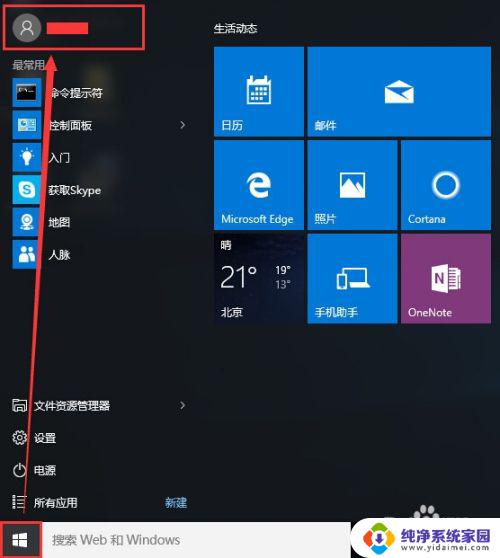
5.在弹出来的列表中选择“锁定”即可,如下图所示。
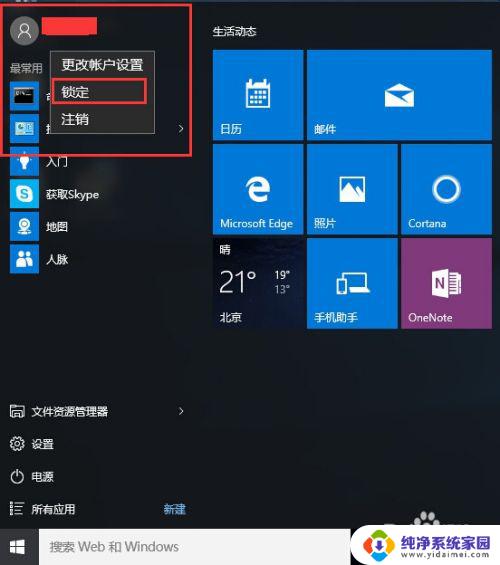
6.最后,也跟快捷键一样实现了锁屏,如下图所示。其实锁屏很简单,熟练掌握快捷键就更简单了。

以上就是快速锁定Windows屏幕的全部内容,如果您还有任何疑问,请参考我们的步骤进行操作,我们希望这对您有所帮助。
windows快速锁屏幕 Win10手动锁屏步骤相关教程
- win10屏幕锁定快捷键 Win10正式版手动锁屏的方法
- 电脑屏幕怎么手动锁屏 Win10如何手动锁屏
- windows 锁屏快捷键 Win10正式版如何手动锁屏
- 快速电脑锁屏 win10怎么用快捷键快速锁屏
- win10 自动锁屏 win10自动锁屏设置步骤
- win10锁屏时间去掉 取消Win10电脑自动锁屏的步骤
- windows屏幕锁定时间 Win10电脑如何改变自动锁屏时间
- win10系统锁屏快捷键 Win10如何手动锁屏
- win10怎么快速锁屏快捷键 Win10怎么设置一键锁屏
- 如何设置屏幕自动锁屏 win10自动锁屏密码设置
- 怎么查询电脑的dns地址 Win10如何查看本机的DNS地址
- 电脑怎么更改文件存储位置 win10默认文件存储位置如何更改
- win10恢复保留个人文件是什么文件 Win10重置此电脑会删除其他盘的数据吗
- win10怎么设置两个用户 Win10 如何添加多个本地账户
- 显示器尺寸在哪里看 win10显示器尺寸查看方法
- 打开卸载的软件 如何打开win10程序和功能窗口